Oprava Discord nemůže přistupovat k fotoaparátu

Pokud Discord nemá přístup k vaší kameře, zde naleznete efektivní řešení, jak problém rychle vyřešit.
Discord je skvělá sociální aplikace pro herní komunitu. Můžete se připojit k různým skupinám a kanálům a přijít do kontaktu s ostatními hráči, kteří jsou nadšení pro stejné hry.
Pokud však Discord používáte zřídka nebo jste se rozhodli přejít na jinou platformu, odinstalování aplikace je dobrý nápad. Koneckonců, proč si uchovávat program, který zřídka nebo již nepoužíváte?
Discord odmítá odinstalovat
Zdá se však, že Discord je tvrdohlavý program. Mnoho uživatelů si stěžovalo, že nebyli schopni odinstalovat program navzdory několika pokusům.
Často se stává, že uživatelé odinstalují Discord, ale aplikace nějak zůstane v počítači na neznámém umístění souboru. Když se uživatelé znovu pokusí smazat Discord, počítač oznámí, že soubor již v tomto umístění není, a proto jej nelze odstranit.
Pokud jste na stejné lodi, tento průvodce vám pomůže tento problém obejít. Použijte níže uvedená řešení a měli byste být schopni tento problém rychle vyřešit.
Zkontrolujte, zda je Discord stále uveden v Ovládacích panelech nebo v části Aplikace a funkce.
Pokud jste aplikaci odinstalovali pomocí ovládacího panelu, Discord může být stále viditelný v části Aplikace a funkce – a naopak.
Po odinstalování aplikace Discord nezapomeňte odstranit také mezipaměť aplikace.
Přejděte do vyhledávacího pole systému Windows a zadejte %appdata%
Otevřete složku AppData Roaming a vyhledejte složku Discord 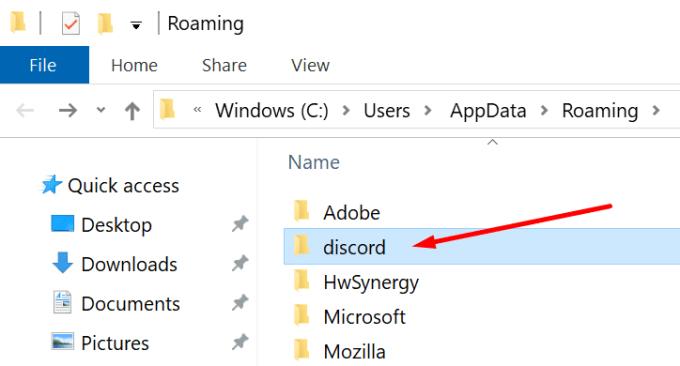
Klepněte pravým tlačítkem myši na složku a odstraňte ji
Vraťte se do vyhledávacího pole systému Windows a zadejte %LocalAppData%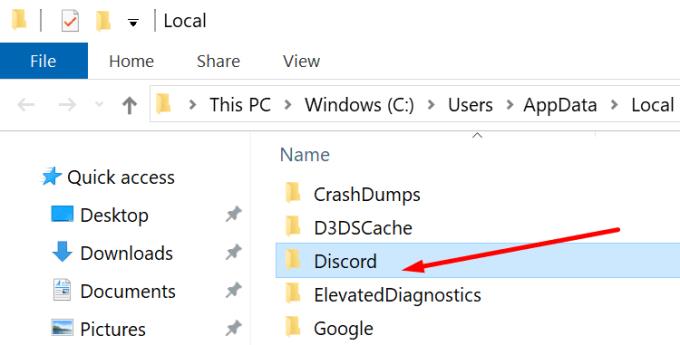
Vyhledejte složku Discord v místní složce AppData a odstraňte ji
Restartujte počítač a zkontrolujte, zda v počítači nezůstaly nějaké soubory Discord.
Po odstranění mezipaměti Discord je čas odstranit všechny klíče Discord z registru.
Přejděte do vyhledávacího pole systému Windows a zadejte příkaz regedit
Spusťte Editor registru a postupujte podle této cesty: HKEY_CURRENT_USER\Software\Discord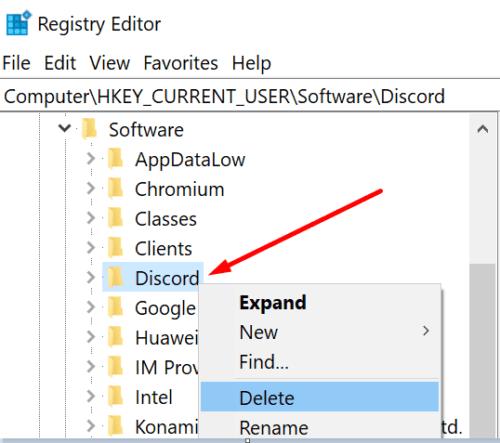
Klepněte pravým tlačítkem myši na složku Discord a vyberte Odstranit
Restartujte počítač.
Pokud se vám stále nepodařilo Discord odinstalovat, můžete k dokončení práce použít odinstalační software.
Tyto programy se o vše postarají. Smažou absolutně všechny soubory Discord, které na vašem počítači zjistí. Jinými slovy, odinstalují všechny reference Discord z vašeho systému souborů a registru.
Mezi nejlepší odinstalační software pro PC patří Wise Program Uninstaller, Revo Uninstaller, správce odinstalace Advanced System Optimizer a IObit Uninstaller.
Další informace o každém z těchto nástrojů si můžete přečíst v naší příručce Nejlepší aplikace pro odinstalaci Windows 10 .
Některé typy malwaru vám mohou bránit v odinstalaci programů z vašeho počítače. Je to proto, že tyto škodlivé nástroje samy instalují různé programy do vašeho zařízení.
Tím, že vám tyto malwarové nástroje brání v odebrání jakýchkoli programů, zajistí, že neodinstalujete programy, které nainstalovali do vašeho počítače.
Chcete-li tento problém vyřešit, spusťte antivirovou kontrolu celého systému.
Kontrola systémových souborů je praktický vestavěný nástroj, který uživatelům systému Windows 10 umožňuje automaticky skenovat a opravovat jejich systémové soubory.
Chcete-li spustit SFC, spusťte příkazový řádek jako správce, zadejte příkaz sfc /scannow a stiskněte Enter.
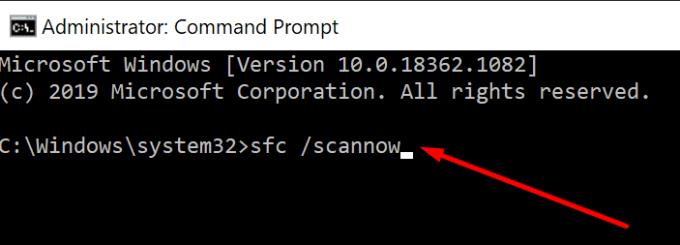
Microsoft ví, že problémy s instalací nebo odinstalací jsou docela běžné. Proto společnost vytvořila nástroj Program Install and Uninstall .
Pokud je odebrání programů blokováno, stáhněte si a spusťte nástroj Program Install and Uninstall od společnosti Microsoft.
Závěr
Neschopnost odinstalovat Discord může být důsledkem poškozených souborů registru, napadení škodlivým softwarem a tak dále.
Tato příručka vám přinesla sedm řešení, která vám pomohou vyřešit tento problém a zcela odstranit Discord z vašeho počítače.
Pokud Discord nemá přístup k vaší kameře, zde naleznete efektivní řešení, jak problém rychle vyřešit.
Tento průvodce odstraňováním problémů vám přináší šest užitečných metod, jak opravit zvuk Discord, pokud jej nepřehráváte prostřednictvím náhlavní soupravy.
V tomto seznamu se dozvíte vše o příkazech Discord a o tom, jak je používat.
Jako komunikační platforma zaměřená na hráče nabízí Discord řadu funkcí navržených speciálně pro práci s online hraním. Jedna z těchto funkcí
Chyba Discord 1006 znamená, že vaší IP bylo zakázáno používat webovou stránku Discord. Tato příručka vám ukáže, jak to obejít.
Slyšeli jste někdy o Skype? Pokud vám Skype umožňuje mluvit a chatovat s ostatními, Discord vám umožňuje dělat totéž při hraní online her ve stejnou dobu. běží
Protože Discord je sociální platforma, můžete také posílat žádosti o přátelství. Pokud vám tato funkce nefunguje, opravte ji pomocí tohoto průvodce.
Discord obsahuje výkonnou sadu funkcí oprávnění, které lze konfigurovat pomocí rolí. Každou roli lze přiřadit více lidem a v této příručce se dozvíte, jak pracovat s oprávněními role serveru Discord.
Mnoho uživatelů si stěžovalo, že nebyli schopni odinstalovat program navzdory několika pokusům. Tato příručka vám ukáže, jak problém vyřešit.
Discord je bezplatná komunikační aplikace určená pro hráče. Umožňuje textové, hlasové a video chaty a podporuje soukromé zprávy, skupinové zprávy a Tento tutoriál vysvětluje, jak zprovoznit a spustit svůj vlastní server Discord.
V současnosti není možné zakázat anonymní dotazy na živých událostech Microsoft Teams. I registrovaní uživatelé mohou posílat anonymní dotazy.
Spotify může být nepříjemné, pokud se automaticky otevírá pokaždé, když zapnete počítač. Deaktivujte automatické spuštění pomocí těchto kroků.
Udržujte cache v prohlížeči Google Chrome vymazanou podle těchto kroků.
Máte nějaké soubory RAR, které chcete převést na soubory ZIP? Naučte se, jak převést soubor RAR do formátu ZIP.
V tomto tutoriálu vám ukážeme, jak změnit výchozí nastavení přiblížení v Adobe Reader.
Pro mnoho uživatelů aktualizace 24H2 narušuje auto HDR. Tento průvodce vysvětluje, jak můžete tento problém vyřešit.
Microsoft Teams aktuálně nativně nepodporuje přenos vašich schůzek a hovorů na vaši TV. Můžete však použít aplikaci pro zrcadlení obrazovky.
Ukážeme vám, jak změnit barvu zvýraznění textu a textových polí v Adobe Reader pomocí tohoto krokového tutoriálu.
Potřebujete naplánovat opakující se schůzky na MS Teams se stejnými členy týmu? Naučte se, jak nastavit opakující se schůzku v Teams.
Zde najdete podrobné pokyny, jak změnit User Agent String v prohlížeči Apple Safari pro MacOS.
















